In Bezug auf Popularität und Nutzung ist der Apache Die Webserver-Engine übertrifft alle anderen Webserver-Softwaresysteme, und das aus guten Gründen. Die Apache Software Foundation sichergestellt, dass diese plattformübergreifende Webserver-Software als kostenlos, Open-Source und einfach zu konfigurieren bezeichnet wird.
Seine benutzerfreundlichen Grundrisse machen es zu einer idealen Webserver-Softwarealternative, selbst für Anfänger, die erfahren möchten, wie ihre Websites/Anwendungen unter HTTP funktionieren und HTTPS Protokolle.
[ Das könnte Ihnen auch gefallen:So synchronisieren Sie zwei Webserver unter Linux automatisch ]
Andererseits RHEL (Red Hat Enterprise Linux ) ist eine Linux-Betriebssystemdistribution, die als einfach zu konfigurierender, sicherer und plattformfähiger Container für Entwicklungstools bezeichnet wird.
Mit solchen Attributen RHEL 8 braucht die Popularität von Apache um es als vollständiges Web-App-Hosting-System zu definieren.
Installieren Sie Apache in RHEL 8
RHEL 8 Software-Installationssystem identifiziert die Apache-Webserver-Software als httpd Paket. Bevor wir den httpd installieren Daemon müssen Sie sicherstellen, dass Ihr RHEL System ist aktuell.
$ sudo dnf update
Wir können nun mit der Installation des httpd fortfahren Dämon.
$ sudo dnf install httpd
Damit der Apache Webserver-Software auch nach aufeinanderfolgenden Systemneustarts kontinuierlich ausgeführt werden soll, müssen wir sie aktivieren und starten.
$ sudo systemctl enable httpd $ sudo systemctl start httpd $ sudo systemctl status httpd
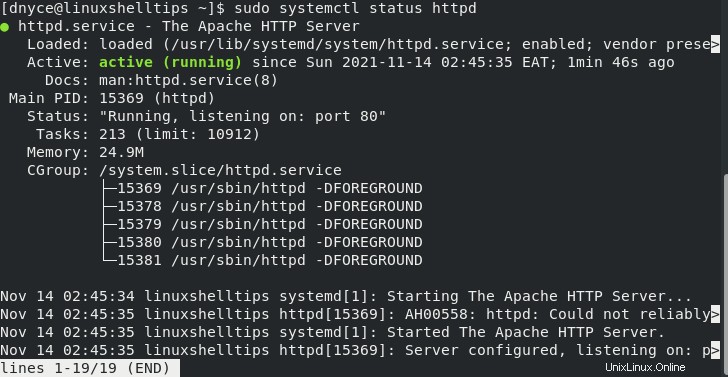
Jetzt müssen Sie die Apache-Ports auf Ihrer Firewall öffnen.
$ sudo firewall-cmd --add-service={http,https} --permanent
$ sudo firewall-cmd --reload
Der nächste Schritt besteht darin, die Aktivität von Apache über Ihren Webbrowser zu testen. Besuchen Sie auf Ihrem lokalen Computer.
http://localhost/
Wenn Sie Apache in einer Serverumgebung ausführen, ermitteln Sie die IP-Adresse des Servers, indem Sie den folgenden Befehl ausführen.
$ curl ifconfig.me
Sobald Sie die IP-Adresse erhalten haben, greifen Sie folgendermaßen über Ihren Webbrowser darauf zu:
http://YOUR-IP-ADDRESS
Sie sollten eine Antwortseite erhalten, die dem folgenden Screenshot ähnelt.
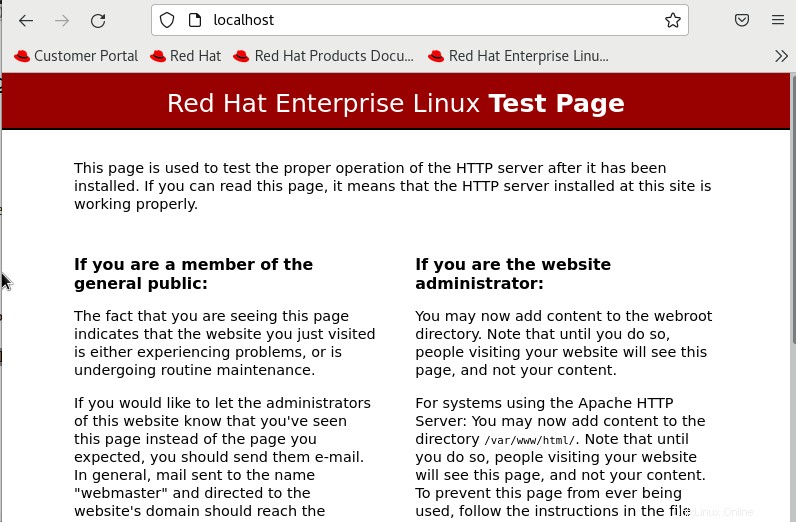
Wann immer Sie kritische Änderungen vornehmen, die einen Neustart des Apache-Webservers erfordern, können Sie dieses Ziel erreichen, indem Sie die folgenden Befehle ausführen.
$ sudo systemctl restart httpd or $ sudo systemctl reload httpd
Hosten einer Website mit Apache in RHEL
Die standardmäßige Apache-Konfiguration reicht aus, um eine einzelne Webanwendung zu hosten. Wenn Sie jedoch Ihr RHEL 8 transformieren möchten Linux-Verteilung auf einen Webserver mit mehreren Domänen sollten Sie in der Lage sein, Apache Virtual Hosts zu konfigurieren und zu implementieren .
Der Verzeichnispfad /var/www/html enthält den standardmäßigen virtuellen Host. Wenn wir andere Websites auf diesem RHEL 8 hosten möchten System müssen wir separate virtuelle Hosts für jede Site/Domain erstellen.
Nehmen wir zum Beispiel an, Sie haben die Domain random-tutorials.xyz registriert und möchten damit eine Beispiel-Site unter Apache hosten in diesem RHEL 8 System.
Der erste Schritt besteht darin, seinen separaten virtuellen Host innerhalb der Verzeichnisstruktur /var/www zu erstellen .
$ sudo mkdir -p /var/www/random-tutorials.xyz/html
Sie benötigen auch ein Verzeichnis, um die Protokolldateien der Site zu verwalten.
$ sudo mkdir -p /var/www/random-tutorials.xyz/log
Legen Sie Dateiberechtigungen fest und passen Sie die Berechtigungen für das Webroot-Verzeichnis an.
$ sudo chown -R $USER:$USER /var/www/random-tutorials.xyz/html $ sudo chmod -R 755 /var/www
Wir brauchen eine Beispiel-index.html Datei (Zielseite), um diese Seite zu testen.
$ sudo nano /var/www/random-tutorials.xyz/html/index.html
Füllen Sie es mit einigen Daten.
<!DOCTYPE html> <html> <head> <title>Welcome to random-tutorials.xyz</title> </head> <body> <h1>LinuxShellTips Introduces random-tutorials.xyz</h1> <p>You have successfully accessed random-tutorials.xyz home page!</p> </body> </html>
Stellen Sie sicher, dass Sie die Datei speichern, bevor Sie den Terminal-Editor verlassen.
Erstellen einer virtuellen Hostdatei in RHEL
Erstellen Sie die Sites-Available und für Websites aktiviert Verzeichnisse zum Speichern der virtuellen Hostdatei bzw. des symbolischen Links des virtuellen Hosts.
$ sudo mkdir /etc/httpd/sites-available $ sudo mkdir /etc/httpd/sites-enabled
Die Hauptkonfigurationsdatei von Apache benötigt Zugriff auf den virtuellen Host, der unter den erstellten sites-enabled definiert ist Verzeichnis.
$ sudo nano /etc/httpd/conf/httpd.conf
Fügen Sie am Ende dieser Datei die folgende Zeile hinzu, bevor Sie sie speichern und schließen.
IncludeOptional sites-enabled/*.conf
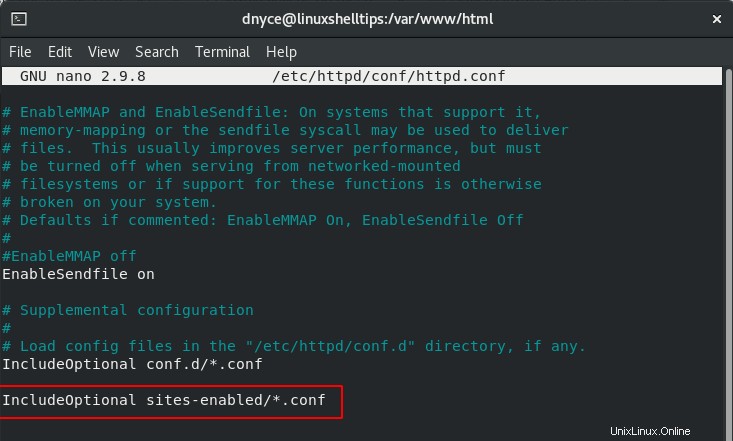
Wir können jetzt unsere virtuelle Hostdatei erstellen:
$ sudo nano /etc/httpd/sites-available/random-tutorials.xyz
Der dieser Datei hinzugefügte Inhalt sollte mit dem von Ihnen verwendeten Domänennamen verknüpft sein.
<VirtualHost *:80>
ServerAdmin www.random-tutorials.xyz
ServerAlias random-tutorials.xyz
DocumentRoot /var/www/random-tutorials.xyz/html
ErrorLog /var/www/random-tutorials.xyz/log/error.log
CustomLog /var/www/random-tutorials.xyz/log/access.log combined
</VirtualHost>
Speichern Sie die Datei und schließen Sie den Terminal-Editor.
Erstellen eines symbolischen Links zwischen den sites-available und die sites-enabled Verzeichnisse aktiviert diese virtuelle Hostdatei.
$ sudo ln -s /etc/httpd/sites-available/random-tutorials.xyz /etc/httpd/sites-enabled/random-tutorials.xyz.conf
Starten Sie Apache neu oder laden Sie es neu und vergewissern Sie sich, dass es läuft.
$ sudo systemctl restart httpd $ sudo systemctl status httpd
Sie sollten die gehostete index.html aufrufen können Blättern Sie durch Ihren Domainnamen.
http://domain-name
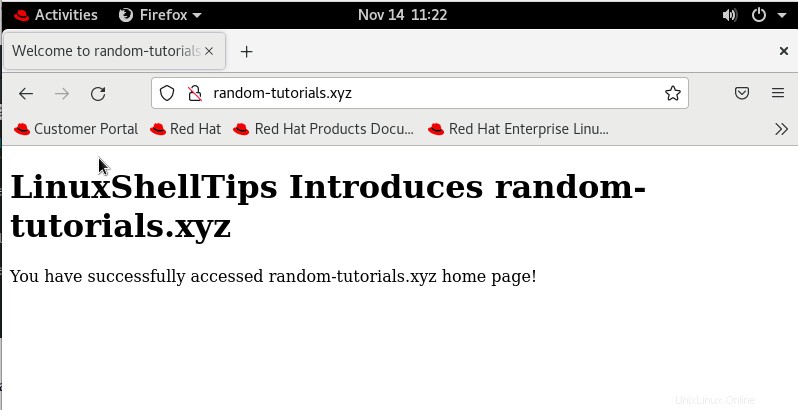
Apache mit Let’s Encrypt auf RHEL 8 sichern
Um Ihre auf Apache gehostete Website zu sichern , müssen Sie Let’s Encrypt verwenden um ein SSL-Zertifikat zu erwerben, indem Sie Certbot installieren und mod_ssl , das die SSLv3-Verschlüsselung unterstützt.
Der certbot Paket nicht in den Standard-Repositories verfügbar ist, müssen Sie EPEL aktivieren Repository, um es zu installieren.
$ sudo dnf install epel-release $ sudo dnf install certbot python3-certbot-apache mod_ssl
Einmal Certbot installiert ist, können Sie den folgenden Befehl ausführen, um ein SSL-Zertifikat für Ihre Domain zu erhalten.
$ sudo certbot --apache -d random-tutorials.xyz
Die erhaltenen Zertifikate sind in einem nach Ihrer Domain benannten Unterverzeichnis in /etc/letsencrypt/live verfügbar Verzeichnis.
Nachdem Ihre Zertifikate installiert sind, können Sie den Status Ihres Domänen-SSL-Zertifikats unter der folgenden URL überprüfen.
https://www.ssllabs.com/ssltest/analyze.html?d=random-tutorials.xyz
Mit diesem Artikel sollten Sie in der Lage sein, eine Reihe von Websites/Apps bequem auf Ihrem RHEL 8 zu hosten serverkonfiguriertes Linux-System durch Erstellen verschiedener virtueller Apache-Hostdateien.